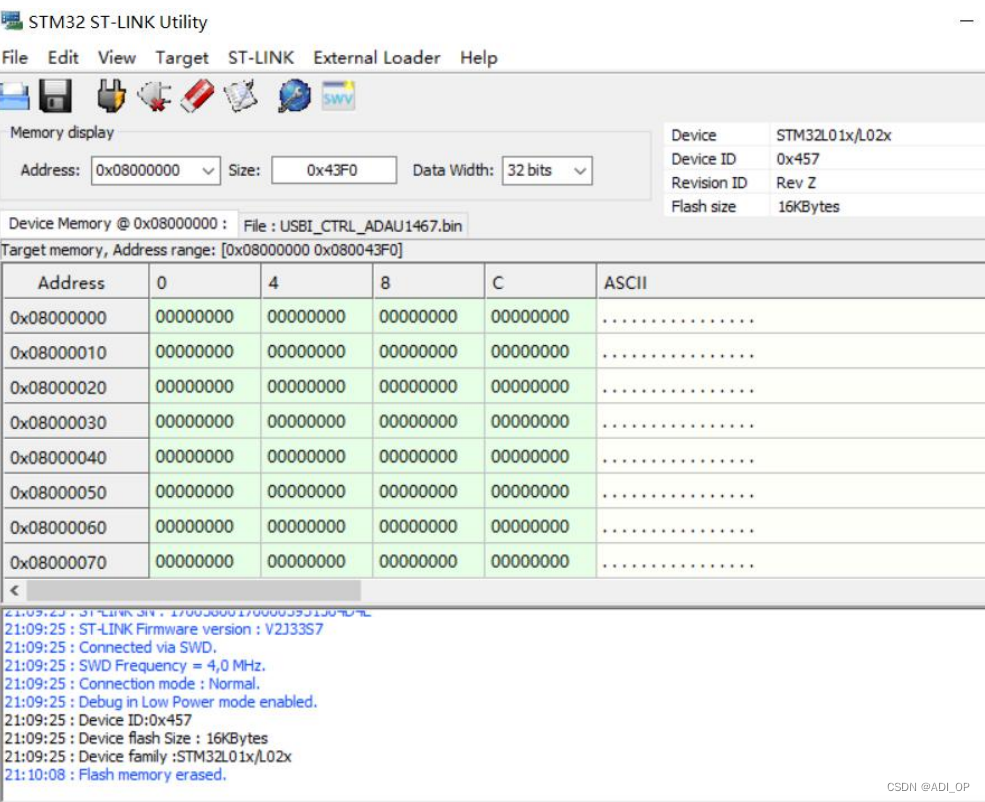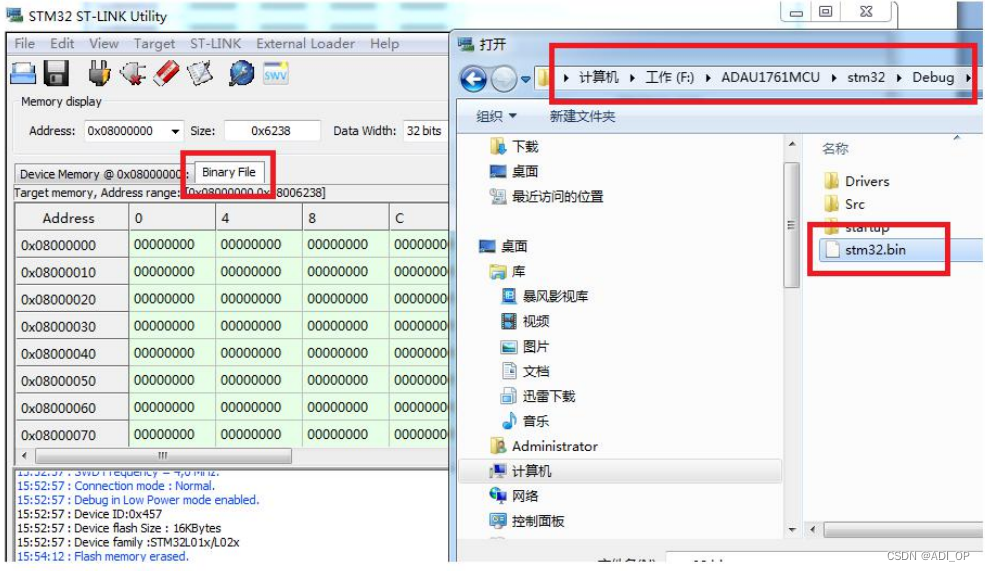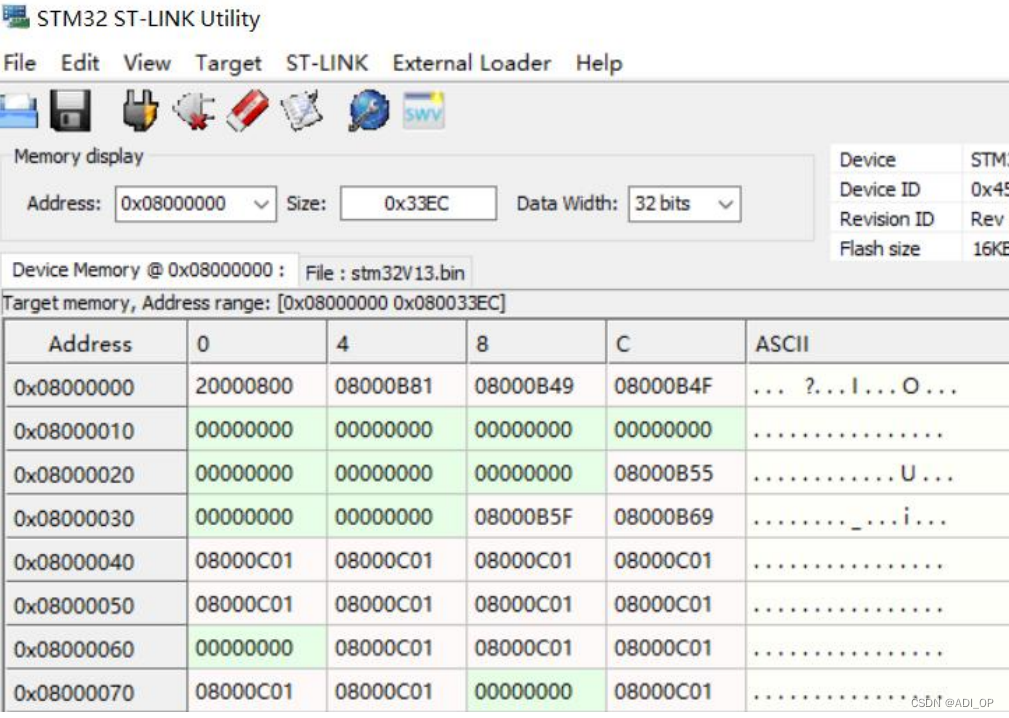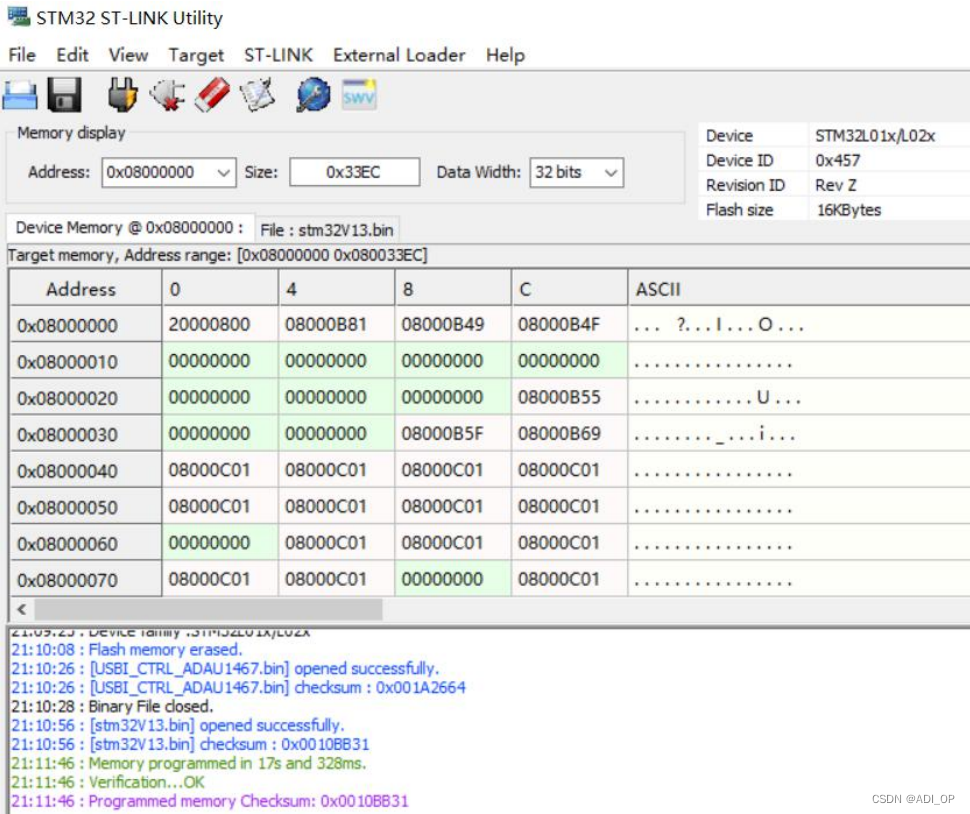用ADAU1761入门开发板教你做音频开发,有手就行(三十九):单片机启动ADAU1761的详细操作说明 |
您所在的位置:网站首页 › Mcu开发40岁入行 › 用ADAU1761入门开发板教你做音频开发,有手就行(三十九):单片机启动ADAU1761的详细操作说明 |
用ADAU1761入门开发板教你做音频开发,有手就行(三十九):单片机启动ADAU1761的详细操作说明
|
作者的话 ADAU1761是ADI公司音频DSP处理器,SigmaDSP系列里可以说价格最便宜的一颗,零售价10块钱?或者更低?用得人非常多,但是我看似乎全网就我做了一块教新手入门,以及让用户能快速评估这颗DSP性能的板,有这么神秘吗?这颗甜品DSP我觉得有必要科普一下,到底怎么去做开发,在我看来这颗真的是有手就行。 ADAU1761,ADI给他的一句话定义是:集成 PLL 的 SIGMADSP® 立体声、低功耗、96 KHZ、24 位音频编解码器,但我觉得定义成codec显然是不合适的,因为他有海量的DSP算法,而不仅仅只是做ADDA。所以我更愿意称他为自带codec的音频DSP。 正因为他是一颗有海量算法的DSP,又自带了codec,价格且是最底,开发有手就行,所以很有竞争力。 这个系列用到的硬件有 ADAU1761评估板 产品链接:https://item.taobao.com/item.htm?id=38240607959&spm=a1z10.5-c.w4002-5192690539.11.289a24cbZPGllT
USBi仿真器 产品链接:https://item.taobao.com/item.htm?id=38242936768&spm=a1z10.5-c.w4002-5192690539.11.537e2dbdy3MyZZ MCU控制卡 产品链接:https://item.taobao.com/item.htm?id=599032051661&spm=a1z10.5-c.w4002-5192690539.19.5b4c629cPjln3G 编者的话 ADAU1761 实现脱机运行,是开发这个 DSP 的最后一步。这颗芯片是罕见的 ADAU 系列 里,不能外接 EEPROM 实现自启动的,想要脱机运行,必须外挂 MCU,让 MCU 去启动它, 这个文档我们详细的说一下怎么去做。 开发前的准备工作 硬件准备 一块 ADAU1761 的开发板,一个 USBi 仿真器,音频线两根,音源一个,耳机一个,STLINK 烧写器一个。
安装 SigmaStudio(上一个文档中有详细讲解,不再赘述);安装单片机开发软件,安 装单片机烧写器软件(这两个软件均提供了安装包,安装全部是下一步,任何电脑跳出来提 示是否强制安装的,一律选择强行安装) SigmaStudio 下要做的工作 首先使用 USBi 来调试 DSP,做好 DSP 的工程。我随便做了一个程序,就让这个程序实 现脱机吧。
程序很简单,01 进,01 出,对这个 DSP 程序不多说了。 通过 USBi 在线下载,输入音源,输出耳机播放没问题,下一步就需要把这个程序让单片机 启动。 特别注意,一定要先用 USBi 下载程序,验证程序的正确性,再才可以进行脱机的操作。
下载完程序后,耳机听到声音,实现我想要的功能。 导出这个 SigmaStudio 里的工程,见下图:
将导出的文件指定到单片机工程的 MCU 文件夹内。(注意,请一定要取名 ADAU1761) 下图是我的单片机工程中,MCU 文件夹的位置:
覆盖完之后,可看到文件的最新更新时间,就是你现在正在操作的当下时间。 修改你导出的文件 用写字板打开 ADAU1761_IC_1.h,在以下 3 个位置,每个添加一个句“const”
保存文件,自此,SigmaStudio 和 DSP 的工作已经完成。 MCU 烧写 打开安装好的单片机开发软件,第一次打开,设置一个 workspace,基于 Eclipes 的开发环境 都是这样,没什么好说的:
显示编译完成,获得 BIN 文件。BIN 文件在你的工程里:
STLINK 插入 PC 后,设备管理器里出现了它:
打开烧写软件:
点击下图中 connect to target 按钮,紧接着按一下板子的 RESET 键(注意:不按复位键会连接不上的) 链接成功后如图:
加载 bin 文件(通过 STM32 软件编译而成)
加载完成:
烧写文件
选择默认的就可以了。
烧写完成:
断开板子电源,拔掉 MCU 烧写器,并将输入音源、输出耳机接好,开发板的 MCU BOOT 开 关拨到 ON,再给开发板上电,输入音源播放音乐, 耳机正常播放,实现单片机启动 DSP。 |
【本文地址】

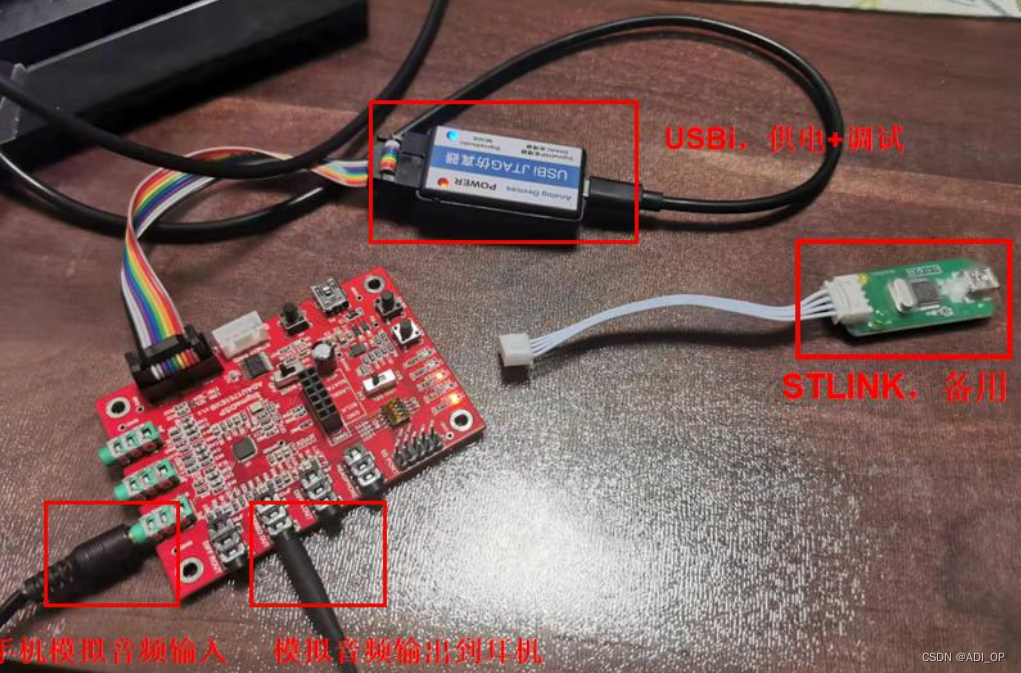
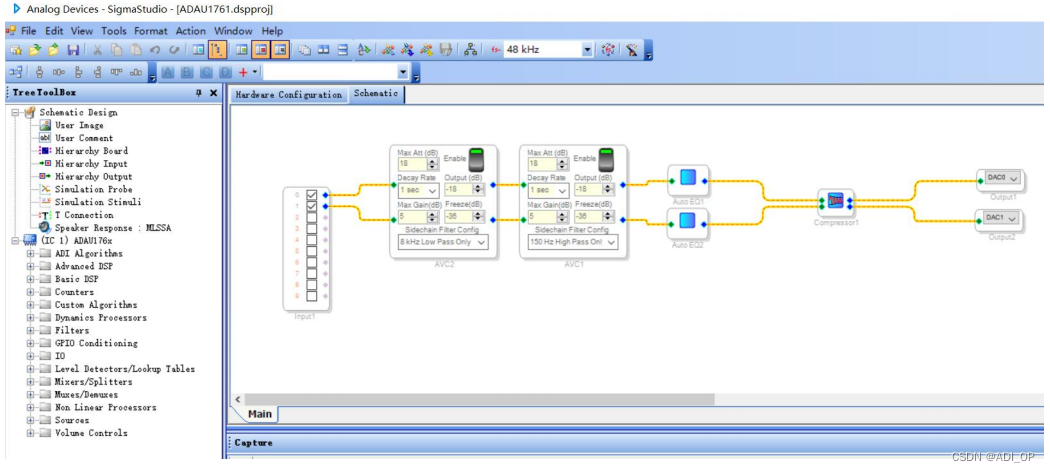
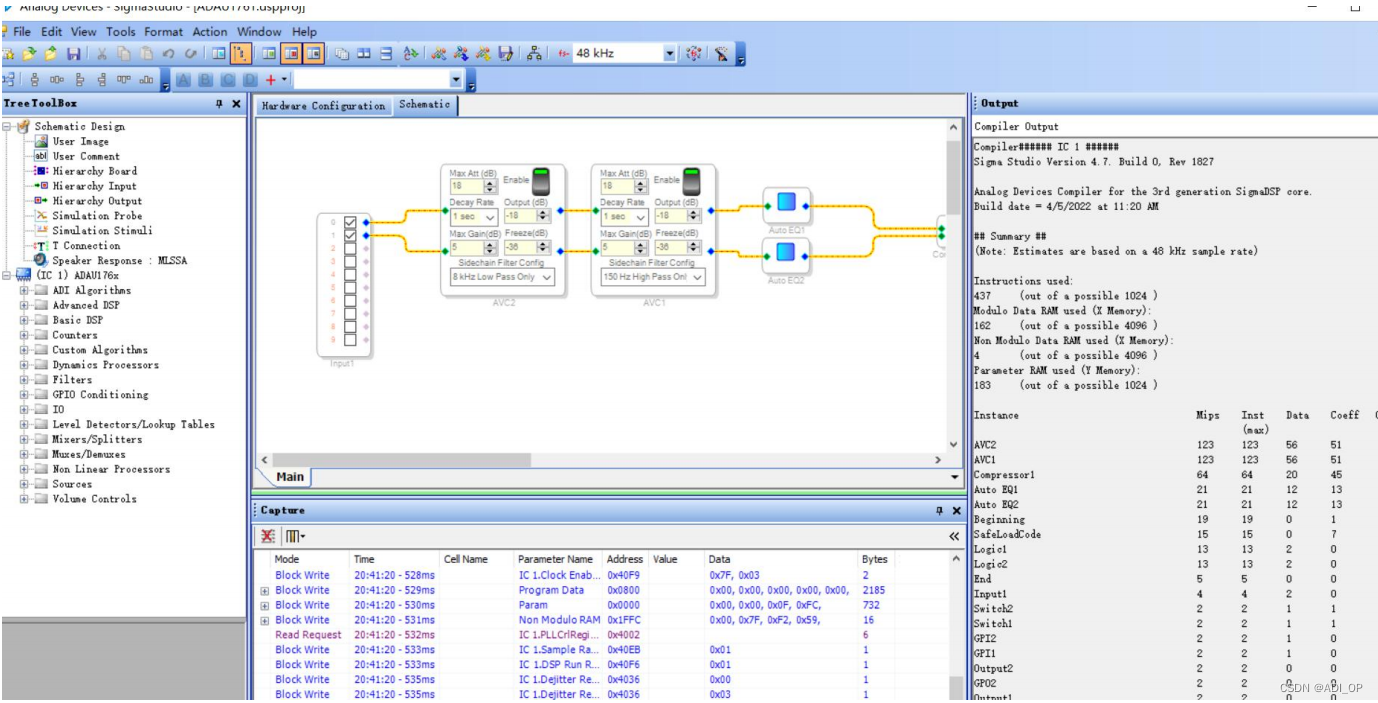

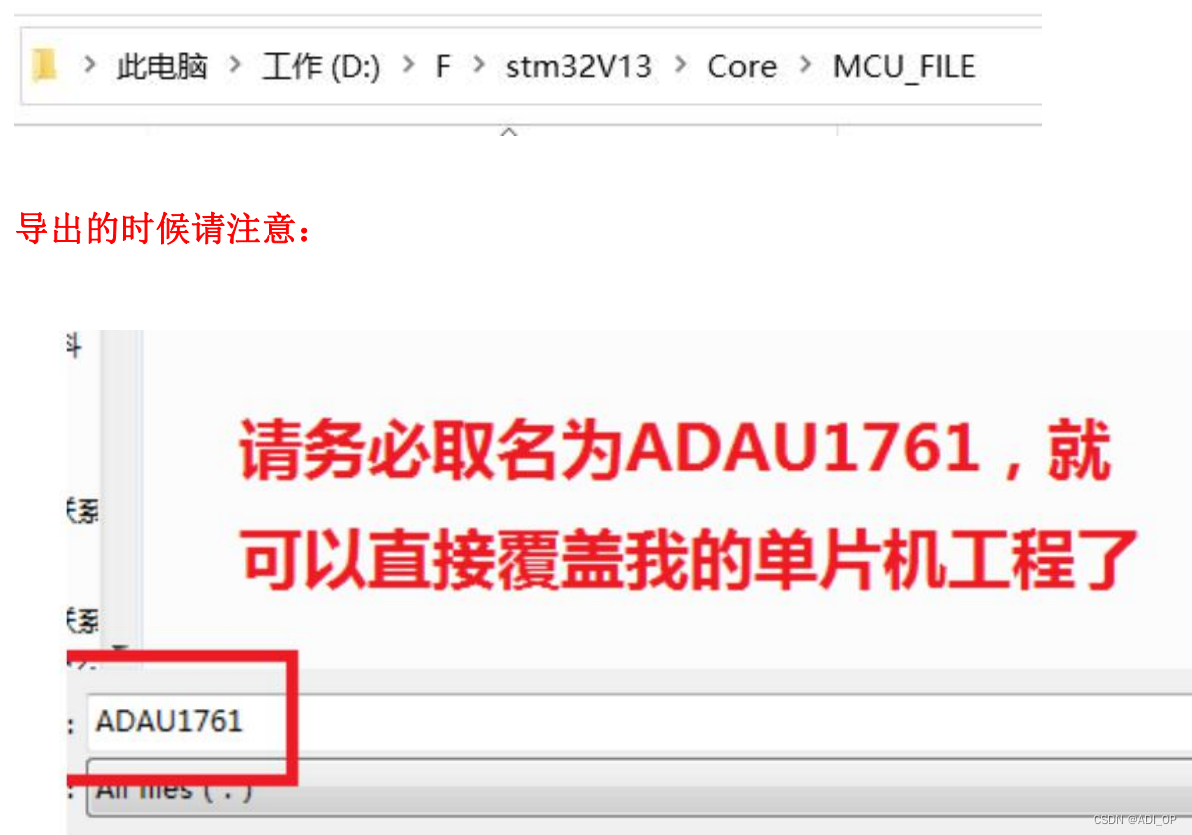
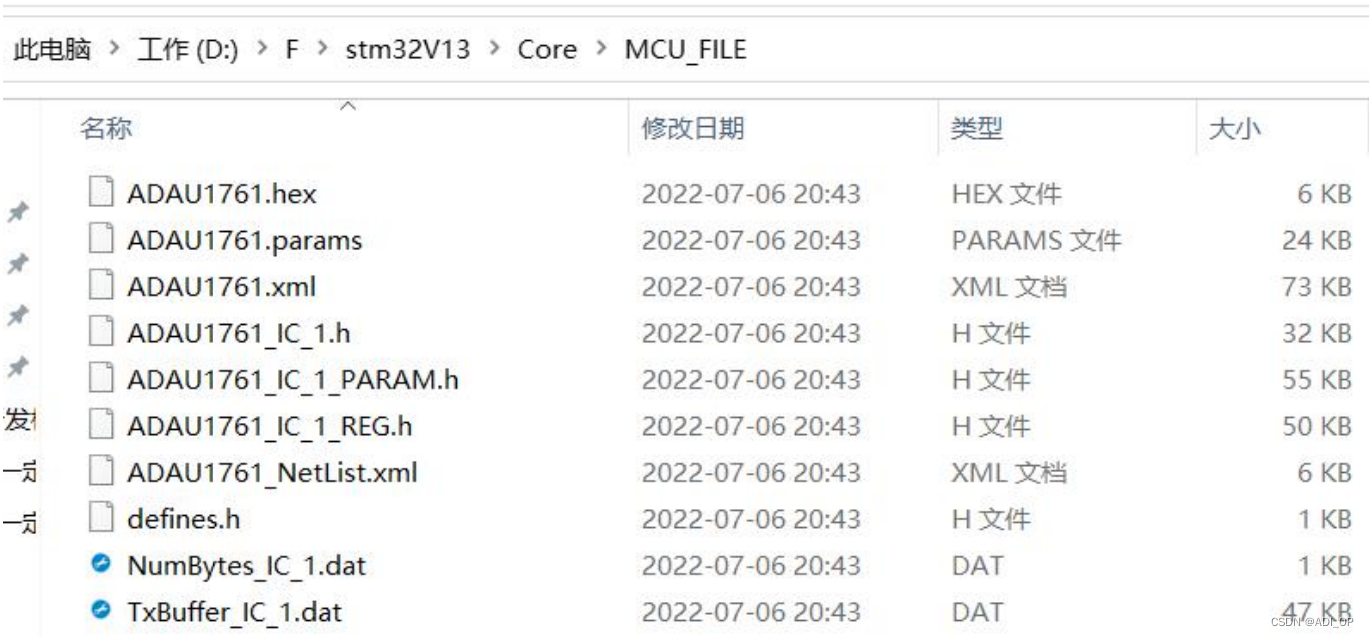
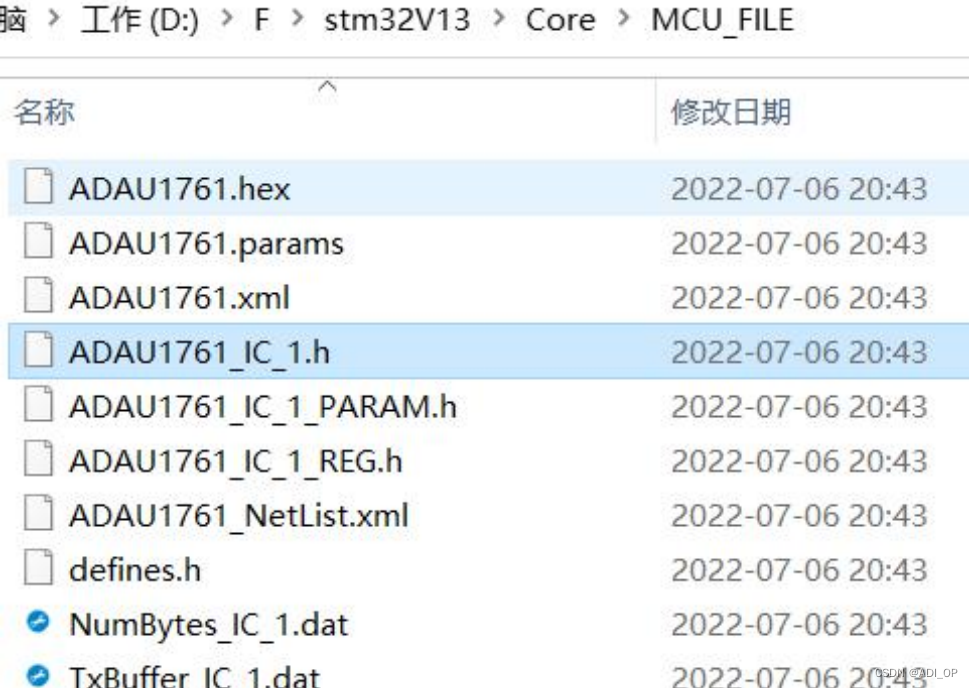
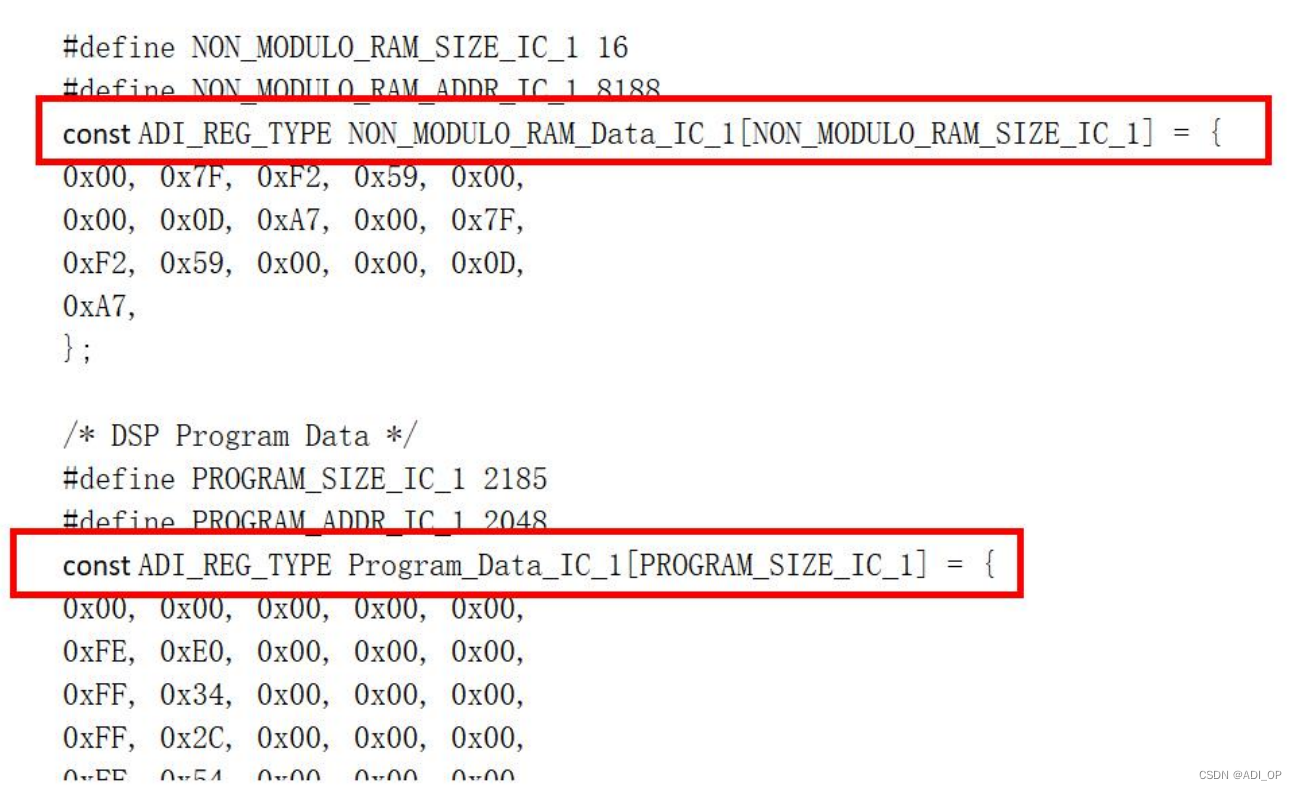
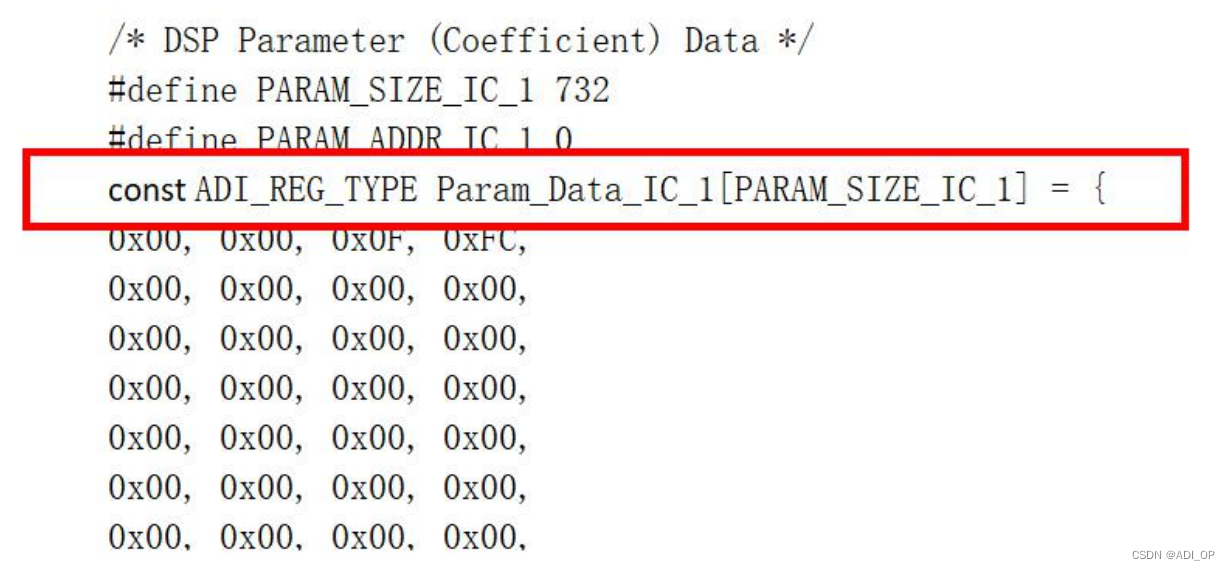


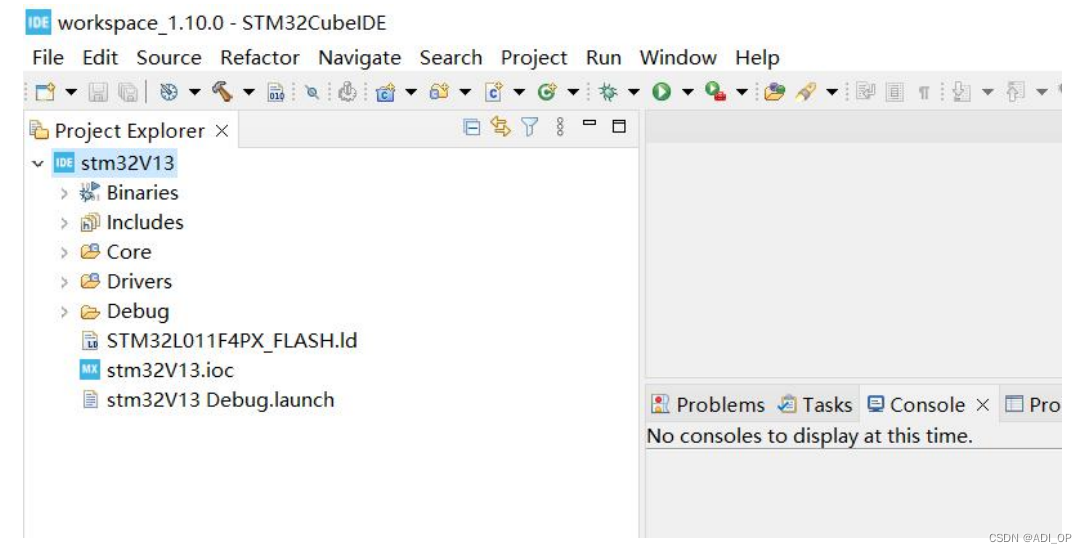
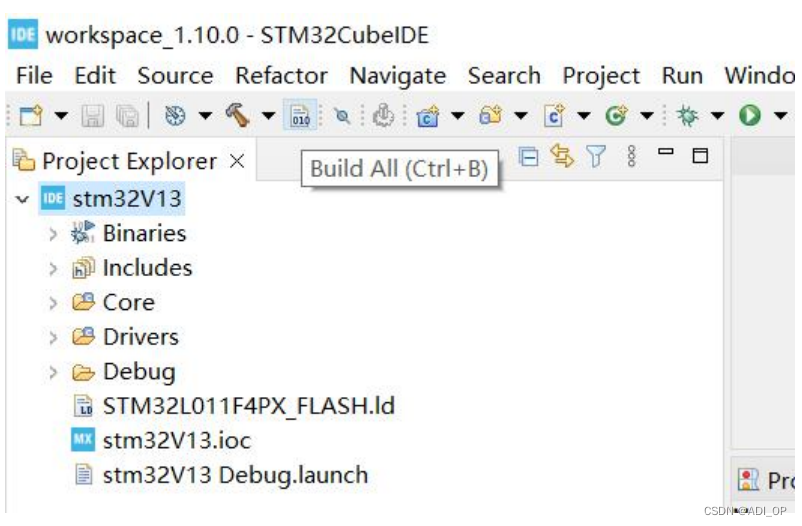
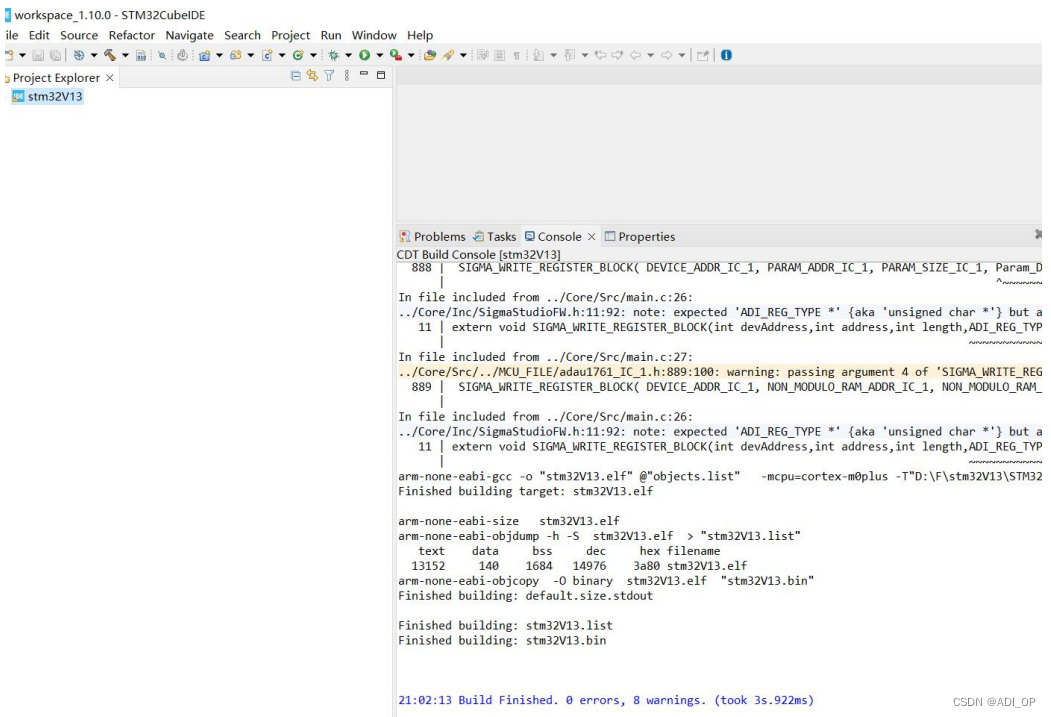
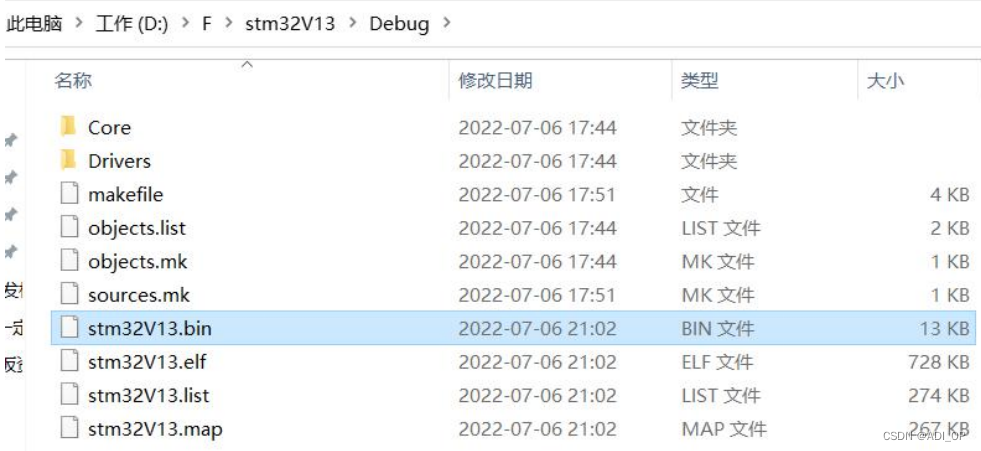
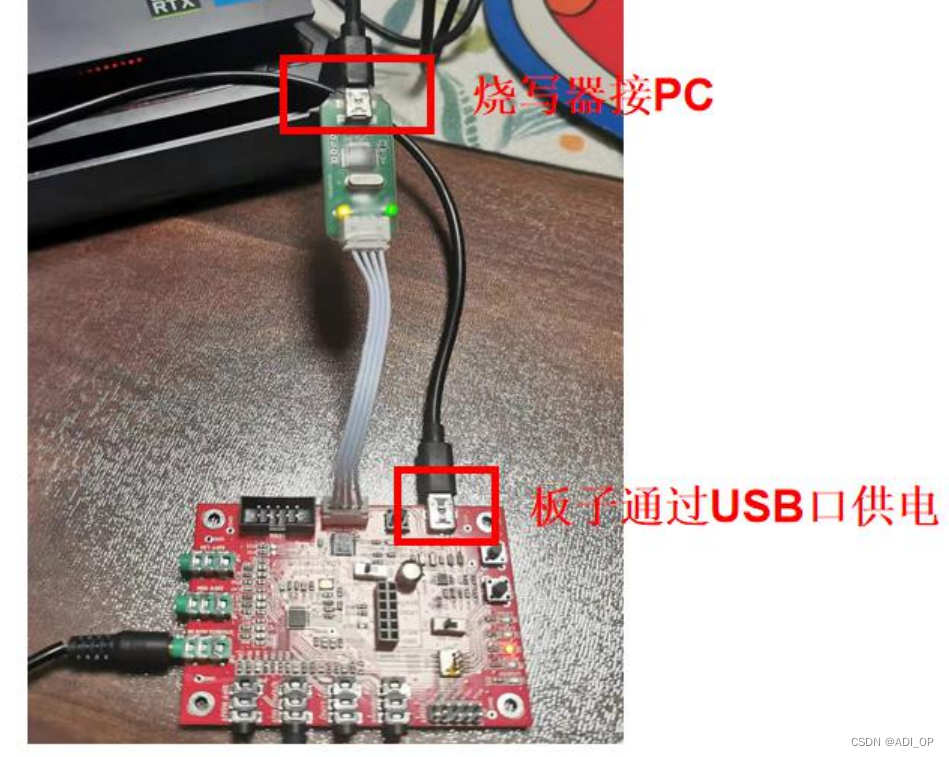
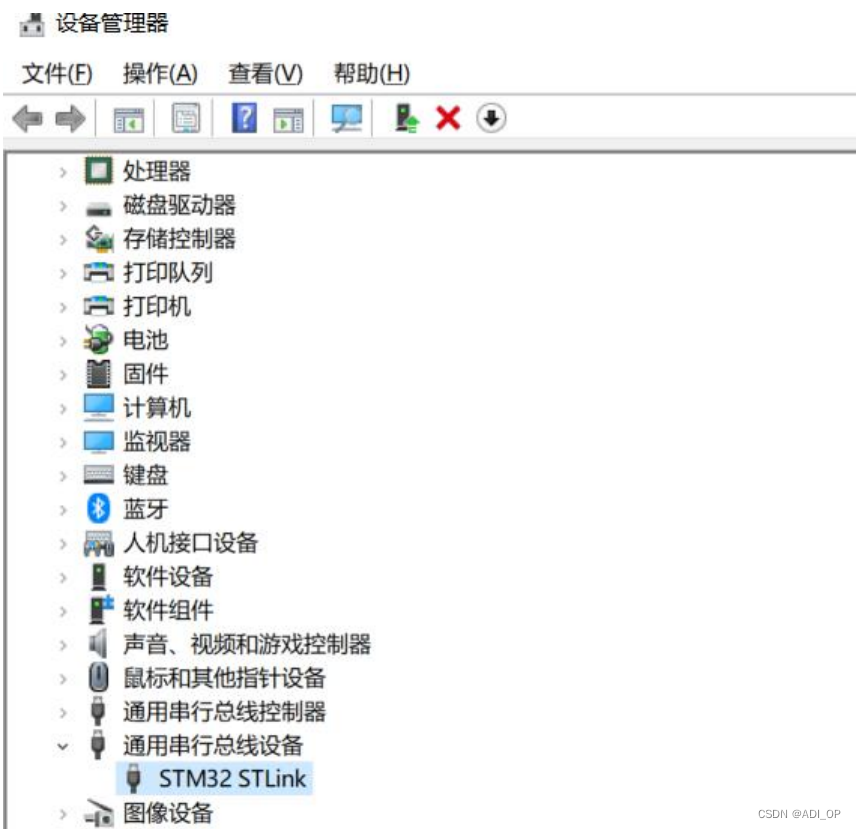
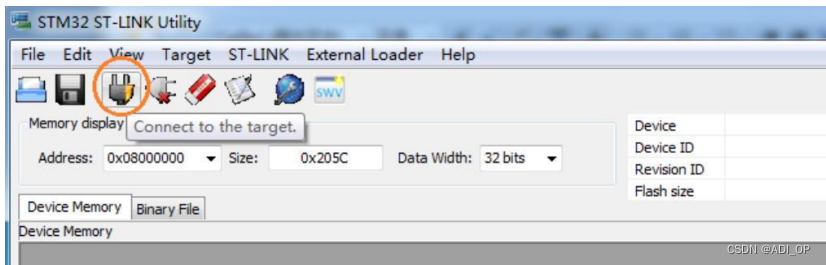
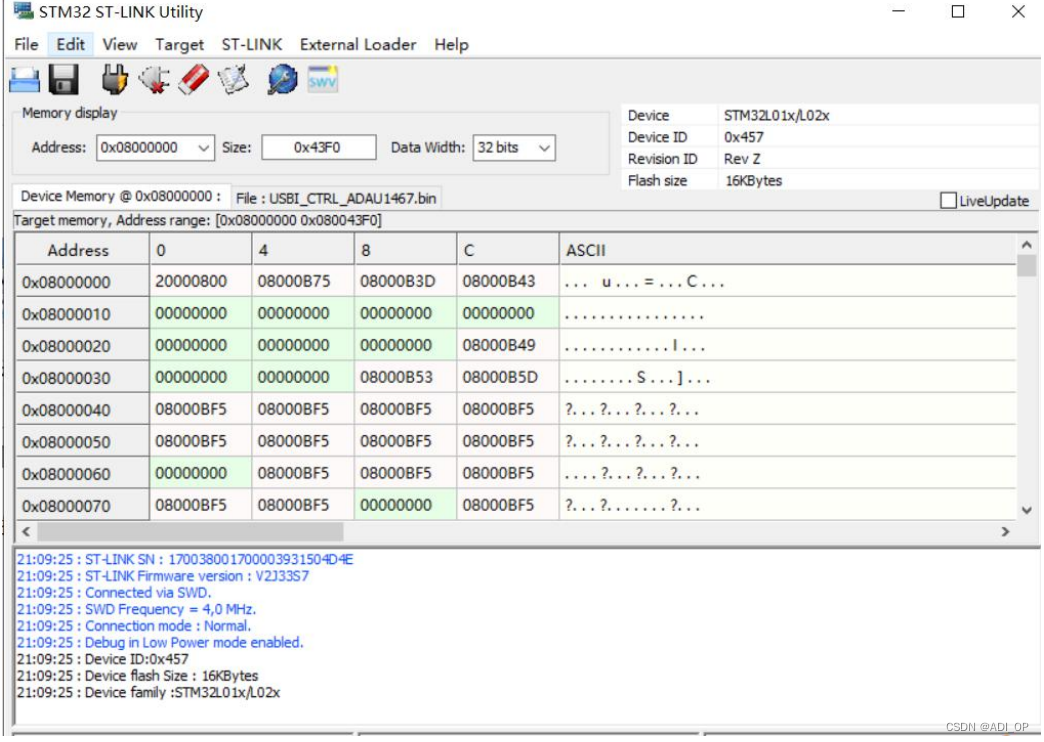 擦除单片机 flash
擦除单片机 flash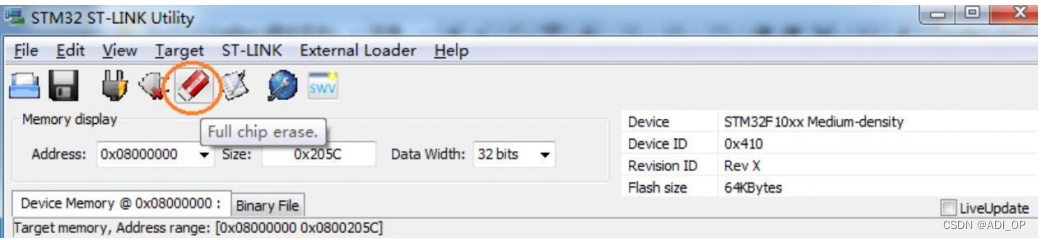 擦除完成
擦除完成